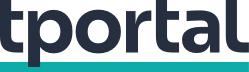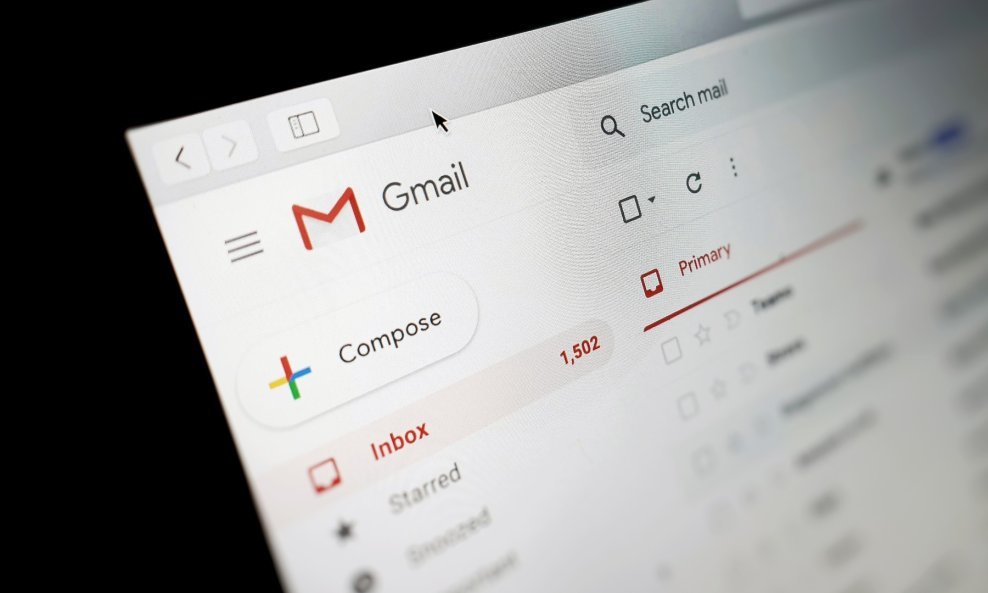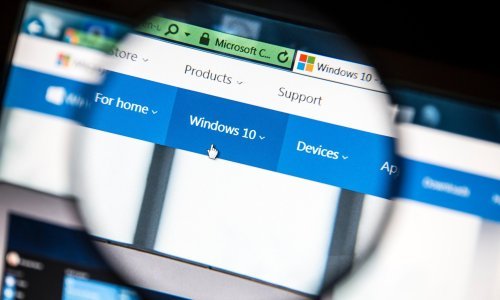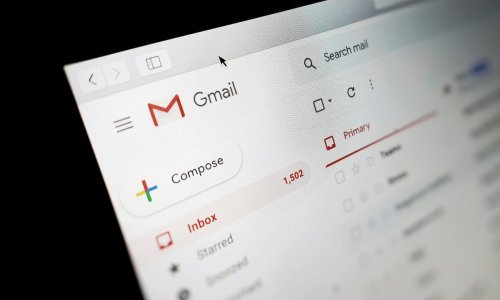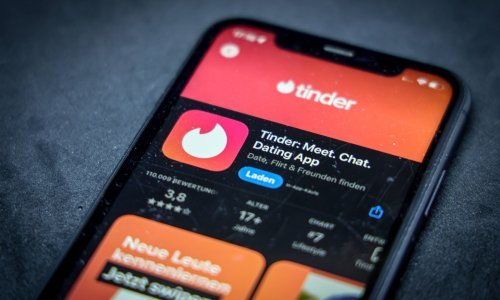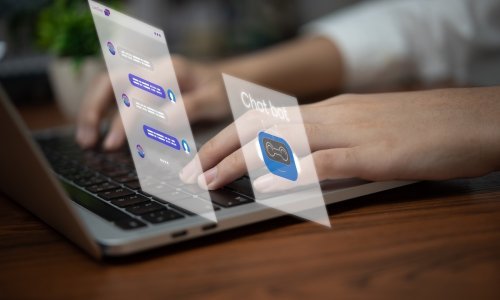Možda vam se čini kako Googleov servis za web poštu poznajete u dušu. Ipak, vjerujemo kako će se naći pokoja značajka koja vam je promakla, a baš bi vam dobro došla
Donosimo pregled deset rjeđe korištenih značajki Googleovog Gmaila za koje vjerojatno ne znate, a koje bi vam mogle biti korisne.
Gmail Tasks
Osim u Gmailu, Tasks su dostupni i u Google Driveu te Google Calendaru kako bi vam omogućili brzu i jednostavnu izradu zadaća koje je potrebno obaviti kako ih ne biste izgubili iz vida.
Moguće je napraviti do 100 tisuća zasebnih ili ponavljajućih zadaća - što bi ogromnoj većini nas trebalo biti i više nego dovoljno - kao i dodati u njih bilješke i pojedinosti, postaviti vrijeme i datum, razgranati ih u podzadaće...
Dva su načina kako ih možete napraviti.
Otvorite Gmail i u panelu sa strane potražite sličicu Tasks (plavi krug s crticom i točkicom). Ovdje možete izrađivati, upravljati i brisati zadaće, nadopunjavati ih novim pojedinostima...
Isto možete i iz otvorene e-poruke. Otvorite karticu Task i povucite e-mail koji želite pretvoriti u zadaću u prozor Tasks.
Samouništavajuće poruke
U Gmailu vam je na raspolaganju povjerljivi (confidential) način rada pomoću kojeg možete zaštititi osjetljive podatke i informacije.
Upotrijebite ga kako biste porukama postavili rok trajanja ili uskratili pristup u bilo kojem trenutku. Također možete spriječiti da ih se prosljeđuje, kopira, printa i preuzima.
Do ove značajke možete doći kliknete li na sličicu s lokotom i satom pri dnu prozora u kojem sastavljate e-poštu. Pojavit će se skočni prozor s opcijama. Odaberite želite li da se poruka sama uništi nakon nekog vremena, hoće li primatelj trebati unijeti lozinku kako bi ju otvorio...
Više korisničkih računa odjednom
Koristite li više korisničkih računa pri Gmailu, možete biti ulogirani i koristiti ih sve odjednom.
U izdanju Gmaila za desktop računala kliknite sličicu vašeg avatara (u gornjem denom kutu) pa zatim opciju Add another account. Potom unesite dodatne korisničke račune, jedan po jedan. Nakon što završite, čekat će vas spremni. Dovoljno je kliknuti avatara i odabrati ona kojeg želite koristiti.
Predlošci za Gmail (Templates)
Što ako želite poslati istu poruku na više adresa? Ukoliko vam zbog bilo kojeg razloga nije praktično to riješiti unosom adresa u Cc: ili Bcc:, možete importirati unaprijed napravljene predloške.
Evo kako ćete uključiti predloške:
- kliknite sličicu Settings (zupčanik)
- otvorite Settings pa See all settings
- kliknite Advanced i zatim Templates, označite kućicu uz Enable
- kliknite dugme Save.
Kako spremiti predložak? Ovako:
- otvorite prozor za pisanje e-pošte unesite predložak koji želite spremiti
- kliknite sličicu s tri točkice pri dnu desno
- odaberite Templates pa Save draft as template
- dodijelite predlošku naziv i spremite ga.
Promijenite izgled Inboxa
Kliknite Settings (zupčanik) u gornjem desnom kutu i odaberite Inbox type pa Customize. Kad se pojavi skočna dijaloška kućica možete početi birati elemente budućeg izgleda vašeg Inboxa.
Utišajte poruke o primljenoj pošti
Želite odgoditi odgovor na neku e-poštu? Aktivirajte značajku Snooze kako biste ju uklonili na neko vrijeme iz vašeg digitalnog poštanskog sandučića. Ponovno će se pojaviti kao nepročitana u vrijeme koje ste vi odredili prilikom uklanjanja.
Stavite kursor računalnog miša iznad poruke i kliknite sličicu sata na desnoj strani. Potom odaberite datum i vrijeme kad će se ponovno pojaviti. Sve tako označene poruke naći ćete u mapi Snoozed (u izborniku lijevo).
Pretvorite e-poštu u unos u Kalendaru
Otvorite poruku koju želite pretvoriti u unos u Kalendaru. Potom kliknite sličicu s tri točkice ispod tražilice u Gmailu i odaberite Create event.
Pojavit će se prozor za unos podataka za Google Kalendar. Unesite ih i - to je to.
Blokirajte neželjenu poštu
Otvorite mapu Spam, odaberite e-poruku čijeg pošiljatelja želite blokirati i zatim kliknite tri točkice na desnoj strani. Potom kliknite Block (ime).
Koristite Gmail offline
Za ovu značajku morat ćete koristiti Googlev web preglednik Chrome.
Otvorite Gmail, pa Settings, See all settings i Offline. Kliknite Enable offline mail i odaberite postavke koje vam odgovaraju.
Prevedite e-poštu
Dok ste u otvorenoj poruci kliknite sličicu s tri okomite točkice uz opciju Reply i odaberite Translate Message. Potom odaberite jezik s kojeg će poruka biti prevedena i na koji će biti prevedena.